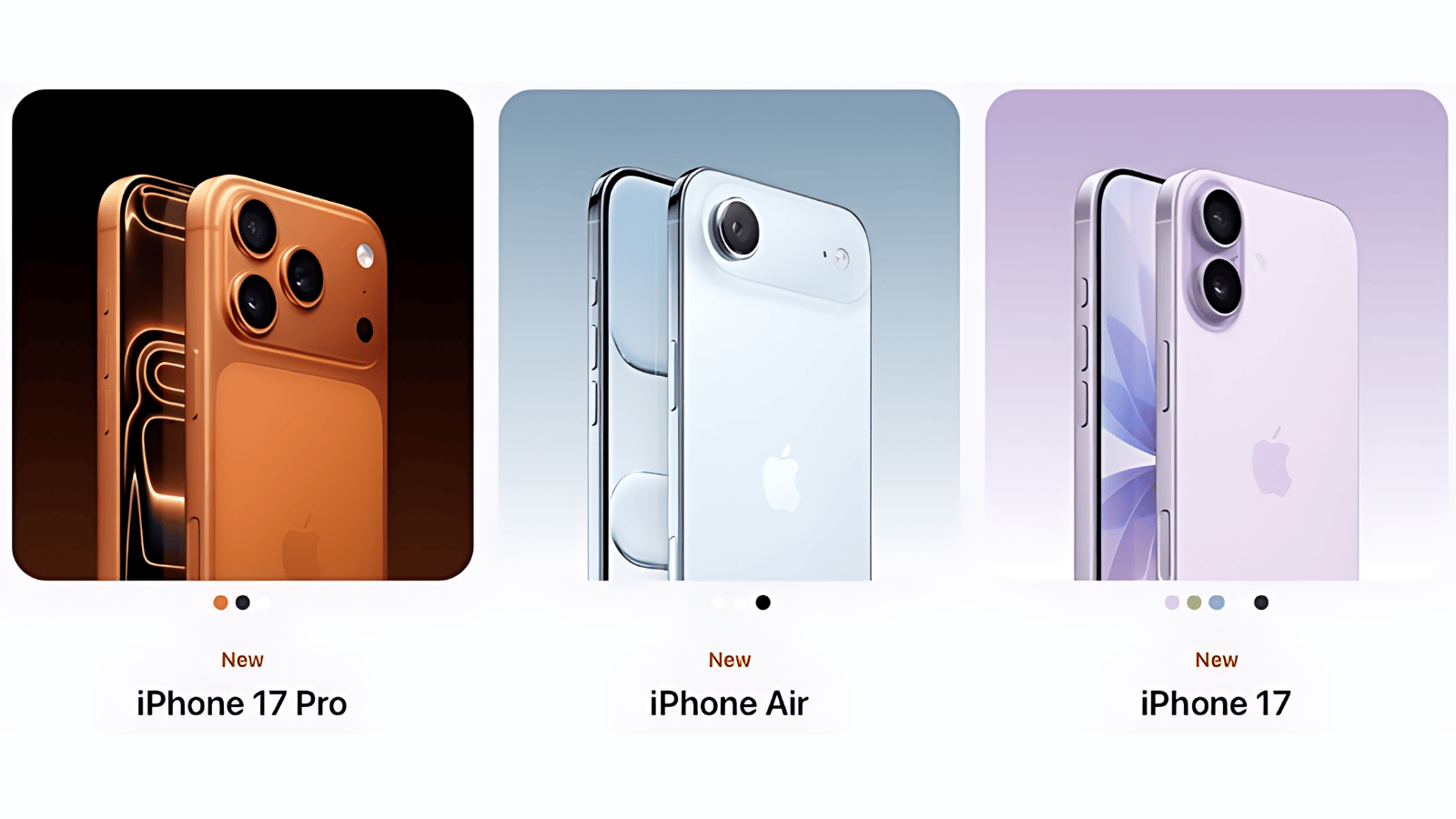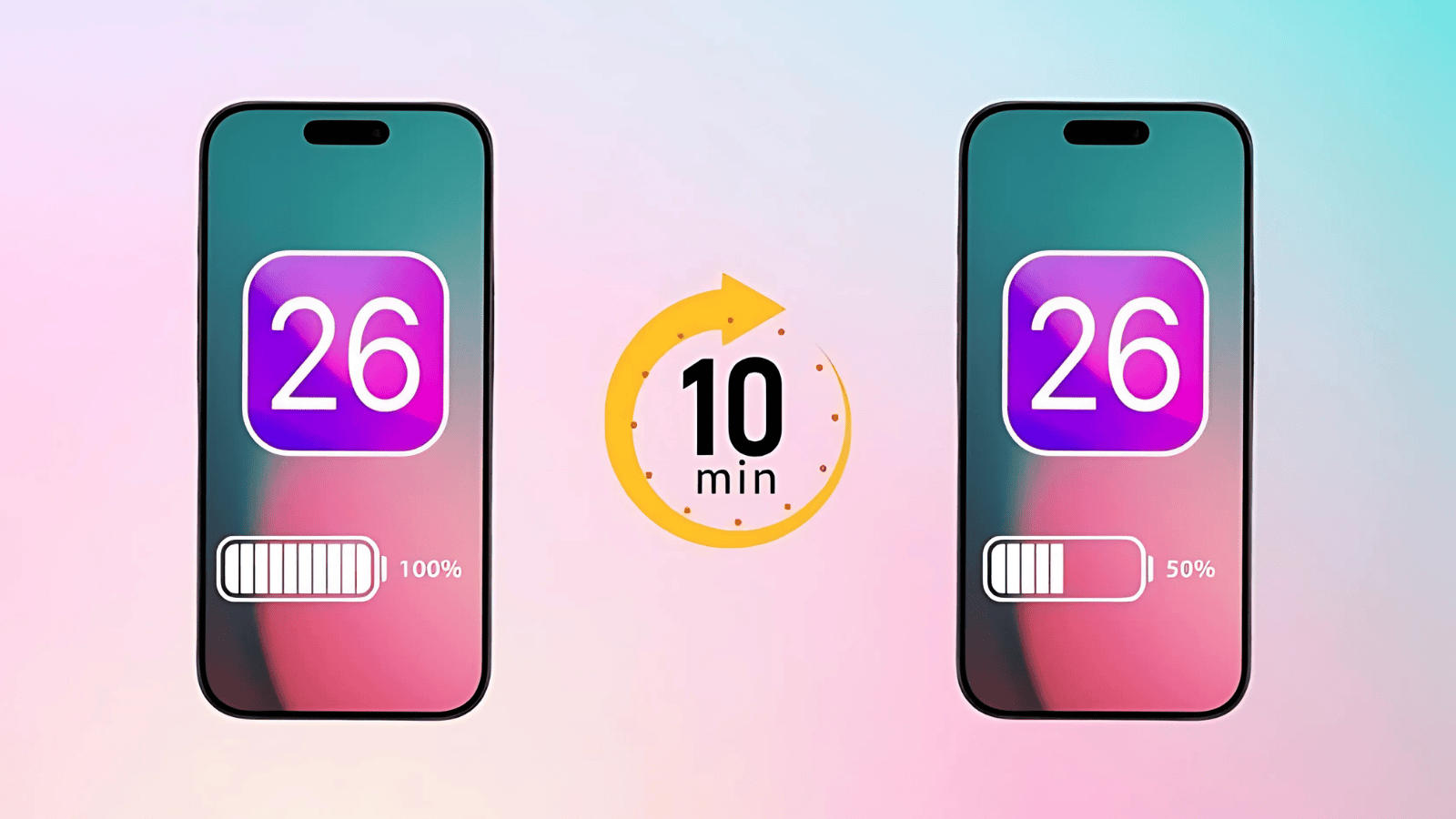Hướng Dẫn Tạo Công Thức Excel Bằng AI Đơn Giản Và Hiệu Quả
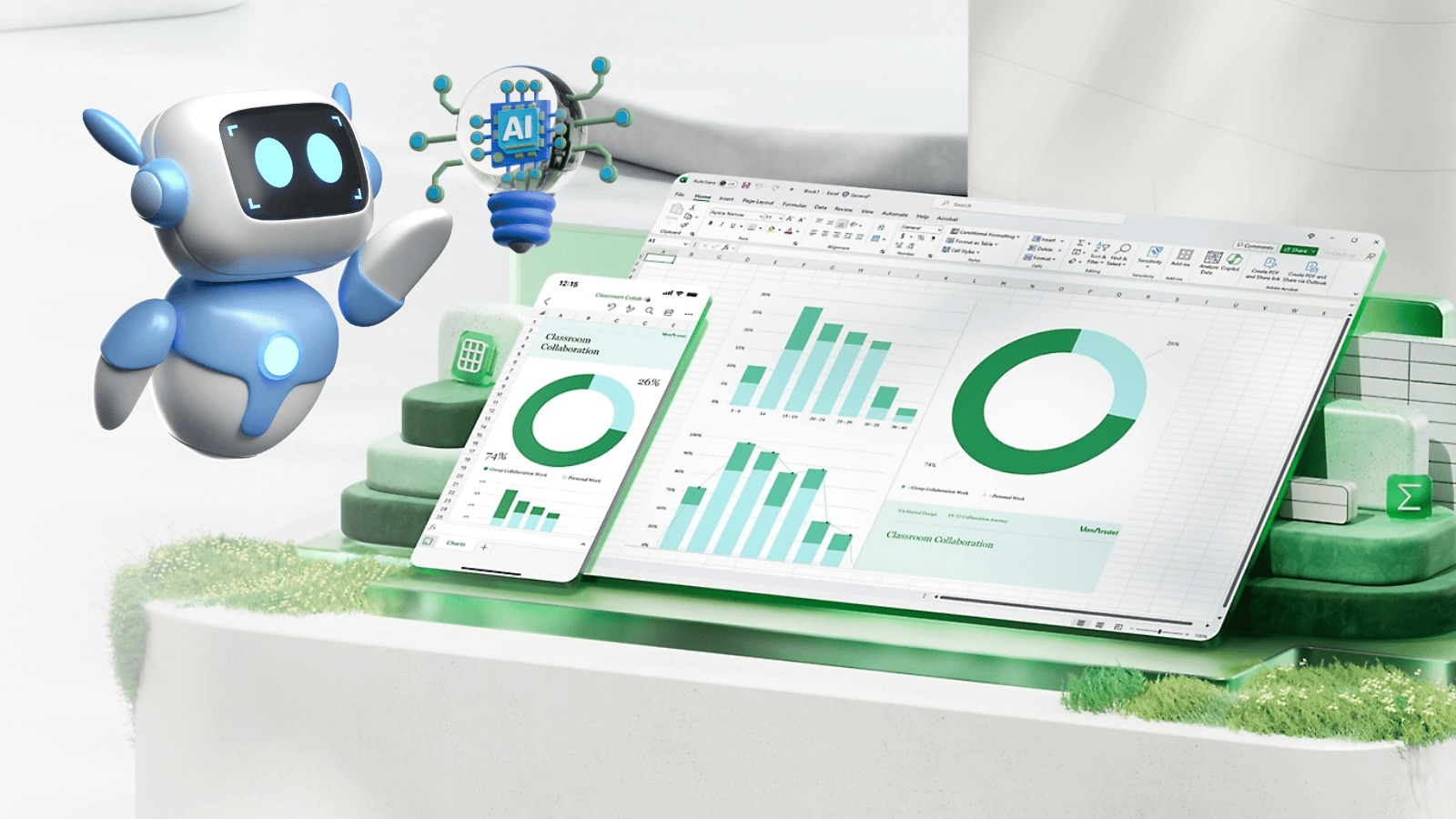
Việc sử dụng công thức trong Excel có thể gây khó khăn cho nhiều người dùng, đặc biệt là những ai không quen thuộc với các hàm và cú pháp phức tạp. Tuy nhiên, với sự trợ giúp của trí tuệ nhân tạo, việc này trở nên dễ dàng hơn bao giờ hết. Trong bài viết này, chúng tôi sẽ hướng dẫn bạn cách sử dụng công cụ GPTExcel để tạo công thức Excel một cách nhanh chóng và chính xác.
GPTExcel là gì?
GPTExcel là một công cụ trực tuyến ứng dụng trí tuệ nhân tạo để hỗ trợ người dùng tạo công thức Excel. Bằng cách nhập mô tả bằng ngôn ngữ tự nhiên, GPTExcel sẽ chuyển đổi thành công thức phù hợp với nhu cầu của bạn. Điều này giúp tiết kiệm thời gian và giảm thiểu sai sót trong quá trình làm việc với Excel.
Cách sử dụng GPTExcel để tạo công thức Excel
-
Bước 1: Truy cập trang web GPTExcel

Đầu tiên, hãy truy cập vào trang web GPTExcel tại địa chỉ: https://gptexcel.com
-
Bước 2: Đăng nhập bằng tài khoản Google

Sau khi vào trang chủ, bạn sẽ thấy tùy chọn đăng nhập. Hãy sử dụng tài khoản Google của bạn để đăng nhập vào hệ thống.
-
Bước 3: Nhập mô tả công thức cần tạo

Tại giao diện chính, bạn sẽ thấy một ô nhập liệu. Hãy nhập mô tả về công thức bạn muốn tạo.
-
Bước 4: Nhận công thức từ GPTExcel

Sau khi nhập mô tả, nhấn nút "Generate" để GPTExcel xử lý và tạo ra công thức tương ứng. Kết quả sẽ hiển thị ngay bên dưới, bạn có thể sao chép và dán vào bảng tính Excel của mình.
Lưu ý khi sử dụng GPTExcel
-
GPTExcel hoạt động tốt nhất với mô tả bằng tiếng Anh. Nếu bạn không thành thạo tiếng Anh, hãy sử dụng công cụ dịch để hỗ trợ.
-
Đảm bảo mô tả của bạn rõ ràng và cụ thể để GPTExcel có thể hiểu và tạo ra công thức chính xác.
-
Luôn kiểm tra lại công thức được tạo để đảm bảo tính đúng đắn trước khi áp dụng vào công việc.
Với GPTExcel, việc tạo công thức Excel trở nên đơn giản và nhanh chóng hơn bao giờ hết. Đây là một công cụ hữu ích cho những ai thường xuyên làm việc với Excel nhưng gặp khó khăn trong việc viết công thức. Hãy thử sử dụng GPTExcel để nâng cao hiệu suất làm việc của bạn ngay hôm nay.